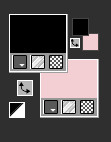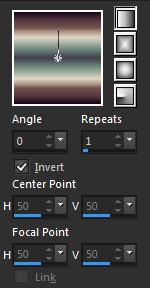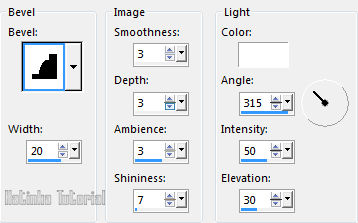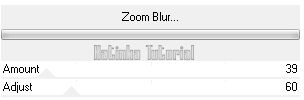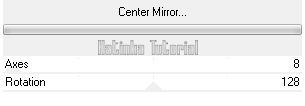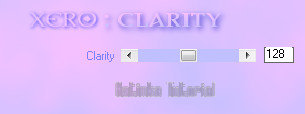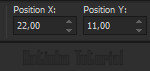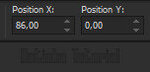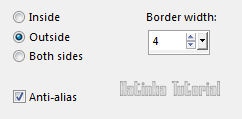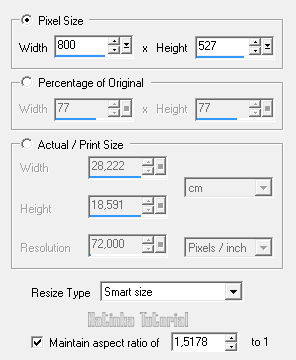-
A leckét német nyelvre fordította Inge-Lore
Danke!
A leckét olasz nyelvre forította Xena
Grazie mille!
A leckét portugál nyelvre fordította Vera Mendes
Muito obrigado!
A leckét francia nyelvre fordította Beatrice
Merci beaucoup!
A leckét holland nyelvre fordította Anja
Heel erg bedankt!
Ezt a bemutatót PSP 2019 programmal készítettem, de a PSP más változatával is
elkészíthető
Anyag
1 Színpaletta
1 Alpha-réteg
1 Nő cső - smArt_1021
1 Deco
1 Text
Szűrők
Carolaine and Sensibility - CS-LDots
MuRa's Meister - Pole Transform
Xero - Clarity
és
Filters Unlimited 2.0 :
&<Background Designers IV> - sf10 Square Bumps
VM Toolbox - Zoom Blur
&<Bkg Designer fs10 I - Center Mirror
FONTOS!
A PSP különböző változata eltérő hatást eredményezhet
Ha más csöveket és színeket használ, változtassa meg a Keverék módot (Blend Mode)
és az Átlátszóságot (Opacity)
Mentse el a munkáját gyakran

Színek
Előkészítés
Állítsa be az Előtér színét 1 és a Háttér színét 2
Készítse elő az Előtérben a gradientet
Köszönet Vera Mendesnek, hogy megosztotta ezt a TIPP-et:

1.
Nyit: Alpha-Come with me
(A réteg nem üres, tartalmazza a kijelöléseket)
Window - Duplicate
Zárja be az eredeti réteget
A másolaton dolgozunk
2.
Töltse ki a réteget a gradienttel
Effects - Edge Effects - Enhance
3.
Effects - Plugins - Unlimited 2.0 - &<Background Designers IV> - sf10 Square Bumps
4.
Effects - Plugins - Carolaine and Sensibility - CS-LDots - Kétszer
5.
Selections - Load/Save Selection - Load Selection From Alpha Channel
Selection #1
Selections - Promote Selection to Layer
6.
Effects - 3D Effects - Inner Bevel
Kijelölés törlése / Selections - Select None
7.
Effects - Unlimited 2.0 - VM Toolbox - Zoom Blur
8.
Effects - Plugins - MuRa's Meister - Pole Transform
Rétegek - Ismétlődő / Layers - Duplicate
Kép - Függőleges Tükör / Image - Mirror - Mirror Vertical
Rétegek - Egyesítés az alatta lévővel / Layers - Merge - Merge Down
9.
Rétegek - Ismétlődő / Layers - Duplicate
Kép - Vízszintes Tükör / Image - Mirror - Mirror Horizontal
Rétegek - Egyesítés az alatta lévővel / Layers - Merge - Merge Down
10.
Kép - Átméretezése / Image - Resize 3 x 90 % (minden réteg nem ellenőrzött)
Selections - Load/Save Selection - Load Selection From Alpha Channel
Selection #2
Kijelölés - Fordított / Selections - Invert
Nyomja meg a Delete gombot a billentyűzeten
Kijelölés törlése / Selections - Selet None
11.
Effects - Plugins - Unlimited 2.0 - &<Bkg Designer sf10 I> - Center Mirror
Effects - Plugins - Xero - Clarity
Nevezze át ezt a réteget Kör-1-re
12.
Nyit: Deco
Szerkesztés - Másolás / Edit - Copy
Visszatérés a munkához
Szerkesztés - Beillesztés új rétegként / Edit - Paste As New Layers
13.
Nyomja meg a "K" gombot a billentyűzeten
A kép kijelölésre kerül
A fenti eszköztáron adja meg az alábbi értékeket
Nyomja meg az "M" gombot a kijelölés törléséhez
14.
Rétegek - Ismétlődő / Layers - Duplicate
Kép - Vízszintes tükör / Image - Mirror - Mirror Horizontal
Tétegek - Egyesítés az alatta lévővel / Layers - Merge - Merge Down
15.
Gradient változás!
16.
Összes kijelölése / Selections - Select All
Selections - Float
Selections - Defloat
Töltse ki a kijelölést a gradienttel
17.
Effects - Plugins - Alien Skin Eye Candy 5: Impact - Glass
Kijelölés törlése / Selections - Select None
Effects - 3D Effects - Drop Shadow: 5/ 5/ 50/ 10 - Fekete
18.
Nyit: smArt-1021
Törölje a vízjelet
Szerkesztés - Másolás / Edit - Copy
Szerkesztés - Beillesztés új rétegként / Edit - Paste As New Layer
Kép - Vízszintes tükör / Image - Mirror - Mirror Horizontal
Nyomja meg a "K" gombot a billentyűzeten
A kép kijelölésre kerül
A fenti eszköztáron adja meg az alábbi értékeket
Nyomja meg az "M" gombot a kijelölés törléséhez
19.
Effects - Plugins - Xero - Clarity, mint korábban
Effects - 3D Effects - Drop Shadow, mint korábban
20.
Nyit: Text
Szerkesztés - Másolás / Edit - Copy
Szerkesztés - Beillesztés új képként / Edit - Paste As New Layer
21.
Nyomja meg a "K" gombot a billentyűzeten
A kép kijelölésre kerül
A fenti eszköztáron adja meg az alábbi értékeket
Nyomja meg az "M" gombot a kijelölés törléséhez
Effects - 3D Effects - Drop Shadow, mint korábban
22.
Rétegek - Új raszter réteg / Layers- New Raster Layer
Image - Canvas Size
Összes kijelölése / Selections - Select All
Selections - Modify - Contract: 63
Selections - Modify - Select Selection Borders
Töltse ki a kijelölést - Szín 2
Kijelölés törlése / Selections - Select None
23.
Összes kijelölése / Selections - Select All
Selections - Modify - Contract: 60
Kijelölés - Fordított / Selections - Invert
Töltse ki a kijelölést a kezdeti gradienttel
24.
Összes kijelölése / Selections - Select All
Selections - Modify - Select Selection Borders
Töltse ki a kijelölést az arany pattern-el
Kijelölés törlése / Selections - Select None
25.
Ha nem szeretne animációt:
Rétegek - Összes réteg egyesítése / Layers - Merge - Merge All (Flatten)
Kép - Átméretezése / Image - Resize - Width: 950 pixel (összes réteg ellenőrzött)
Szignálja a munkáját
Adjust - Sharpness - Sharpen
Mentés Jpeg formátumban
*
Animáció
26.
Nyit: Animation Shop (a továbbiakban AS)
27.
PSP
Aktiválja a Kör-1 réteget
Rétegek - Ismétlődő / Layers Duplicate
Kép - Szabad forgatása / Image - Free Rotate
28.
Rétegek - Ismétlődő / Layers - Duplicate
Kép - Szabad forgatása / Image - Free Rotate

29.
Rétegek - Ismétlődő / Layers Duplicate
Kép - Szabad forgatása / Image - Free Rotate

30.
Rétegek - Ismétlődő / Layers Duplicate
Kép - Szabad forgatása / Image - Free Rotate

Nevezze át őket Kör-2 - Kör-5
Zárja be a 2 - 5 réteg szemét
31.
A rétegpaletta így néz ki:
Edit - Copy - Copy Special - Copy Merged
32.
AS
Beillesztés új animációként / Edit - Paste - As New Animation
33.
PSP
Zárja be a Kör-1 szemét
Nyissa ki a Kör-2 szemét
Edit - Copy - Copy Special - Copy Merged
34.
AS
Beillesztés az aktuális keret után / Edit - Paste - After Current Frame
35.
PSP
Zárja be a Kör-2 szemét
Nyissa ki a Kör-3 szemét
Edit - Copy - Copy Special - Copy Merged
36.
AS
Beillesztés az aktuális keret után / Edit - Paste - After Current Frame
37.
PSP
Zárja be a Kör-3 szemét
Nyissa ki a Kör-4 szemét
Edit - Copy - Copy Special - Copy Merged
38.
AS
Beillesztés az aktuális keret után / Edit - Paste - After Current Frame
39.
PSP
Zárja be a Kör-4 szemét
Nyissa ki a Kör-5 szemét
Edit - Copy - Copy Special - Copy Merged
40.
5 képünk van
Összes kijelölése / Edit - Select All
Animation - Frame Properties: 15
41.
Animáció - Átméretezése / Animation - Resize Animation
Animáció megtekintése / View - Animation
42.
Ha elégedett az eredménnyel mentse el Gif fomátumban

Változatok:
Tube: Drevers
Danke Inge-Lore!
Grazie Graziella!
Merci Beatrice!
Bedankt Anja!
Merci talonaiguille!


















































 Twitter
Twitter del.icio.us
del.icio.us Facebook
Facebook Digg
Digg Technorati
Technorati Yahoo!
Yahoo! Stumbleupon
Stumbleupon Google
Google Blogmarks
Blogmarks Ask
Ask Slashdot
Slashdot